微信电脑端如何实现多开(怎么实现电脑微信多开)
微信已然成为我们生活中不可或缺的一个社交软件,无论生活还是工作中都会用到。
微信可以跨平台,包括手机端、电脑端和网页端,使用起来非常的方便。
很多同学在办公室的电脑上都会安装一个微信, 方便工作沟通。
电脑端打字快,沟通更便捷,比手机上操作起来方便多了。
各位同学在使用微信时是否也曾过到以下这种尴尬的情况呢?
“哎呀,死定了,这次老板肯定会骂死我!”下午临近下班时,同事小美突然大喊。
我:“怎么了,这一惊一乍的?”
小美:“午休时,我用另一个微信和我妈聊天,忘切换到工作号了,老板发微信给我现在才看到。”
相信很多同学都有两个微信,一个生活号,一个工作号。但是电脑端只能登陆一个微信,两个微信无法兼顾。
其实,电脑上也可以像手机一样微信多开的。
今天就和大家分享如何实现微信电脑端同时登陆两个或多个帐号。
操作方法:
1、在桌面微信图标上按右键,选择“属性”,在属性对话框中复制微信安装路径。

复制微信路径
2、在桌面空白处右击,选择“新建”——“文本文档”,新建一个文本文档并打开,将刚才复制的路径粘贴进去。

将路径粘贴至新建的文本文档
3、在路径前输入“Start ”(注意:Start后面有个空格),再将所有内容复制,换行进行粘贴,要登陆几个微信就粘贴几行,按组合键【Ctrl+S】保存文本文档。
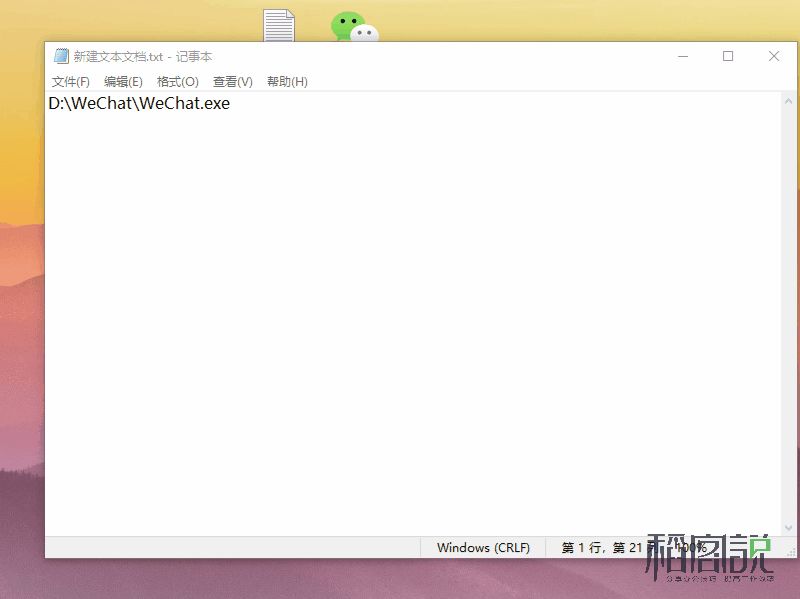
在路径前加“start ”并复制多个
4、选择文本文档,按【F2】进行重命名,输入“微信多开.bat”,忽略提示,直接确定。
5、双击打开bat文件,这时我们可以看到,一共同时打开了5个微信,这样就实现微信多开啦。
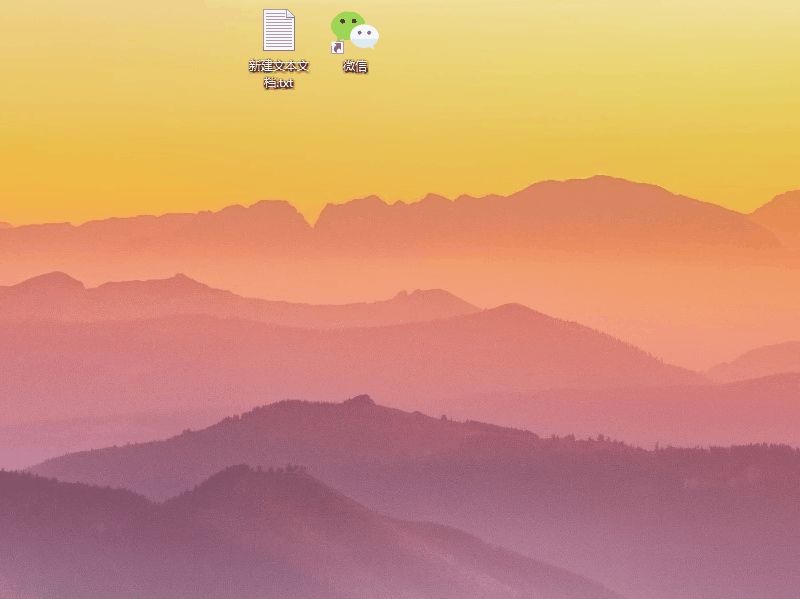
文件重命名并启动
好了,今天的内容就分享到这里,你学会了吗?如果觉得有用别忘了点赞、转发。
我是【稻客说】,专注办公技巧分享。关注我,掌握更多办公技巧,为您的职场加分!














